Databáze Sybase
Shrnutí
| Položka | Popis |
|---|---|
| Stav vydání | Všeobecná dostupnost |
| Produkty | Power BI (sémantické modely) Power BI (toky dat) Excel Dynamics 365 Customer Insights Analysis Services |
| Podporované typy ověřování | Databáze Windows |
Poznámka:
Některé funkce můžou být přítomné v jednom produktu, ale ne jiné kvůli plánům nasazení a možnostem specifickým pro hostitele.
Požadavky
Než se budete moct připojit k databázi Sybase, potřebujete na počítači nainstalovaný ovladač SAP SQL Anywhere . Vyberte ovladač, který odpovídá instalaci Excelu (32bitová nebo 64bitová verze).
Podporované možnosti
- Import
- Upřesnit možnosti
- Časový limit příkazu v minutách
- SQL statement
- Zahrnout sloupce relací
- Navigovat pomocí celé hierarchie
Připojení do databáze Sybase z Power Query Desktopu
Pokud chcete vytvořit připojení, proveďte následující kroky:
V části Získat data vyberte možnost databáze Sybase. Další informace: Kde získat data
Zadejte server Sybase pro připojení k serveru a databázi, ve které jsou data uložená v databázi.
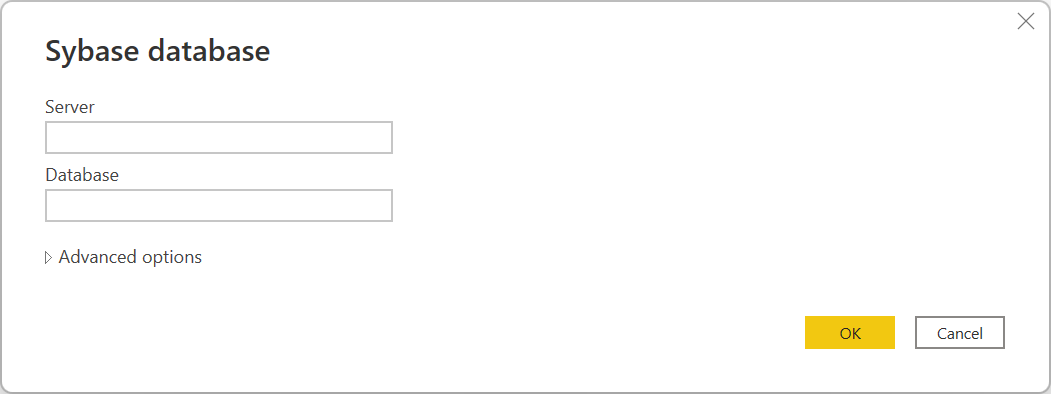
Vyberte OK.
Pokud se k tomuto serveru a databázi Sybase připojujete poprvé, vyberte typ ověřování, který chcete použít, zadejte své přihlašovací údaje a pak vyberte Připojení. Další informace o používání a správě ověřování najdete v tématu Ověřování se zdrojem dat.
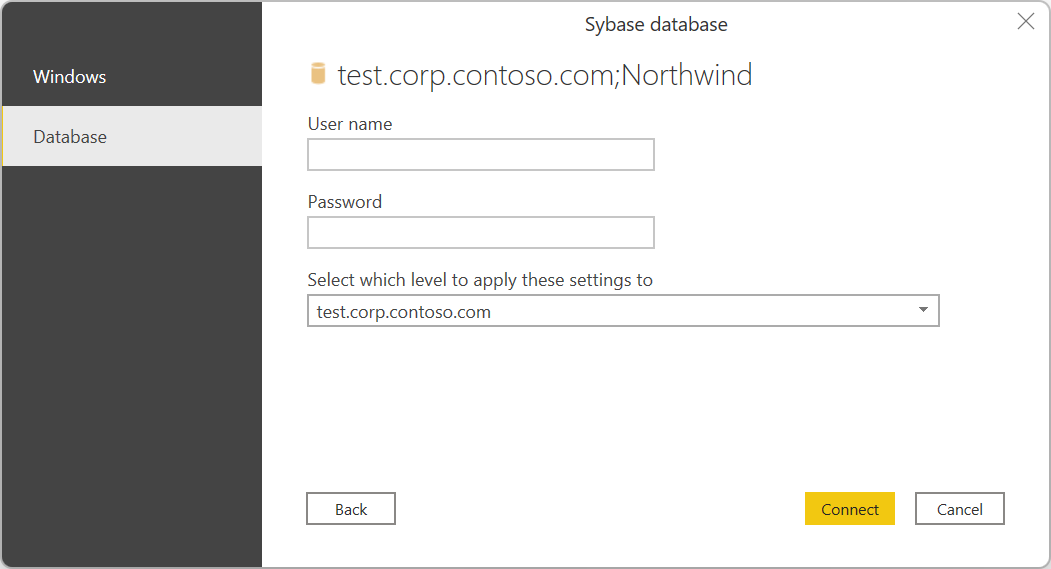
V Navigátoru vyberte data, která potřebujete, a pak buď vyberte Načíst , aby se data načetla, nebo transformujte data .
Připojení do databáze Sybase z Power Query Online
Pokud chcete vytvořit připojení, proveďte následující kroky:
Na stránce Zvolit zdroj dat vyberte možnost databáze Sybase. Další informace: Kde získat data
Zadejte server Sybase pro připojení k serveru a databázi, ve které jsou data uložená v databázi.
Vyberte název místní brány dat.
Poznámka:
Pro tento konektor musíte vybrat místní bránu dat bez ohledu na to, jestli je databáze Sybase ve vaší místní síti nebo online.
Pokud se k tomuto serveru a databázi Sybase připojujete poprvé, vyberte typ přihlašovacích údajů pro připojení v typu ověřování. Pokud chcete místo ověřování systému Windows použít účet vytvořený v databázi Sybase, zvolte Základní . Další informace o používání a správě ověřování najdete v tématu Ověřování se zdrojem dat.
Zadejte vaše pověření.
Pokud chcete použít šifrované připojení, vyberte možnost Použít šifrované Připojení ion nebo zrušte zaškrtnutí políčka, pokud chcete použít nešifrované připojení.
Pokračujte výběrem tlačítka Další.
V Navigátoru vyberte potřebujete data a pak v editoru Power Query vyberte Transformovat data .
Připojení pomocí rozšířených možností
Power Query poskytuje sadu rozšířených možností, které můžete v případě potřeby přidat do dotazu.
V následující tabulce jsou uvedeny všechny pokročilé možnosti, které můžete nastavit v Power Query.
| Upřesnit možnosti | Popis |
|---|---|
| Časový limit příkazu v minutách | Pokud připojení trvá déle než 10 minut (výchozí časový limit), můžete zadat další hodnotu v minutách, aby bylo připojení otevřené déle. |
| SQL statement | Informace najdete v tématu Import dat z databáze pomocí nativního databázového dotazu. |
| Zahrnout sloupce relací | Pokud je tato možnost zaškrtnutá, obsahuje sloupce, které můžou mít relace s jinými tabulkami. Pokud je toto pole nezaškrtnuto, tyto sloupce se nezobrazí. |
| Navigovat pomocí celé hierarchie | Pokud je tato možnost zaškrtnutá, navigátor zobrazí úplnou hierarchii tabulek v databázi, ke které se připojujete. Pokud se vymaže, zobrazí se v navigátoru jenom tabulky, jejichž sloupce a řádky obsahují data. |
Jakmile vyberete požadované upřesňující možnosti, vyberte v Power Query Desktopu nebo v Power Query Online tlačítko OK a připojte se k databázi Sybase.
Váš názor
Připravujeme: V průběhu roku 2024 budeme postupně vyřazovat problémy z GitHub coby mechanismus zpětné vazby pro obsah a nahrazovat ho novým systémem zpětné vazby. Další informace naleznete v tématu: https://aka.ms/ContentUserFeedback.
Odeslat a zobrazit názory pro

